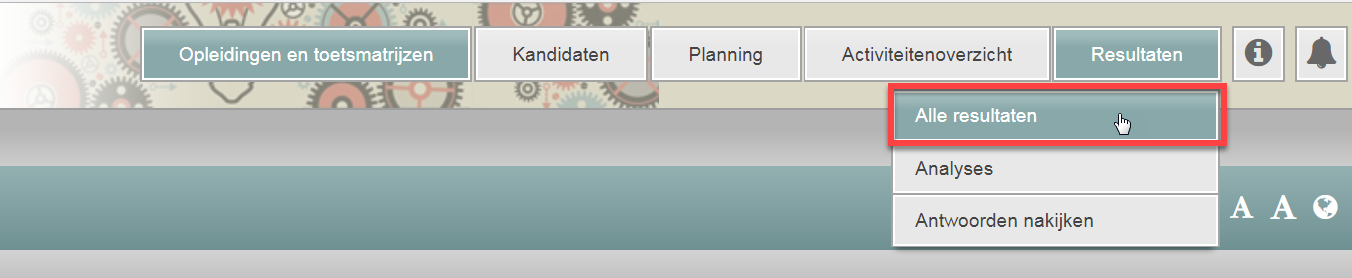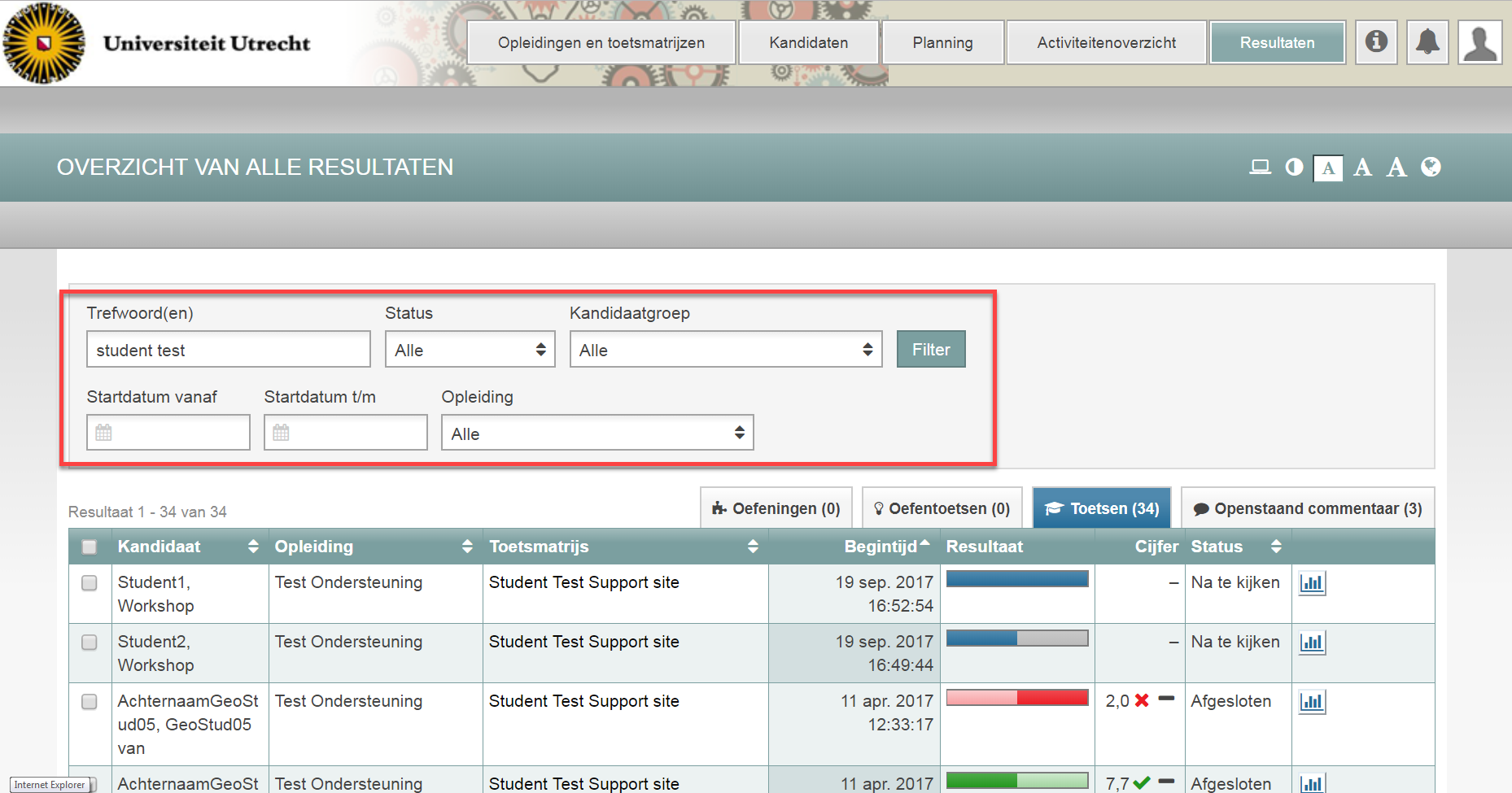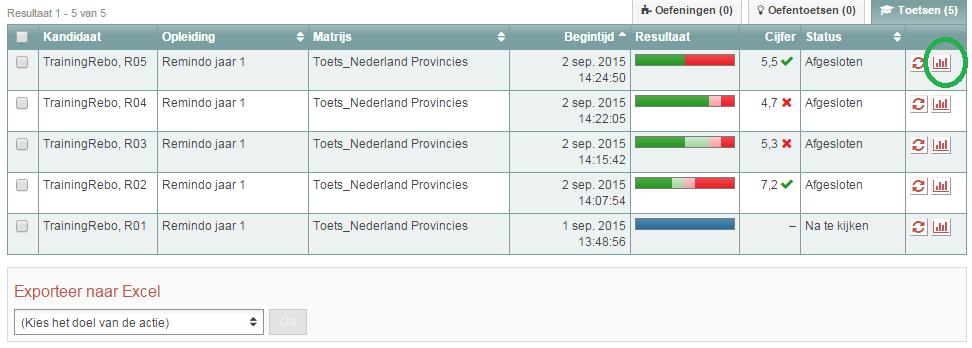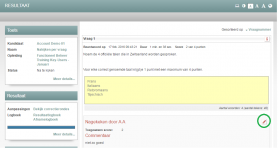Handleidingen
Resultaten bekijken
Als alles nagekeken is kun je de resultaten van de studenten inzien, dus ook toetsen met alleen gesloten vragen.
-
Stap 1
- Log in op de afnameomgeving.
-
Stap 2
- Klik rechtsboven in het scherm op: Resultaten en klik in het uitklapmenu op Alle resultaten.
-
Stap 3
- Het (blauwgekleurde) tabblad ‘Toetsen’ opent automatisch. In de screenshot zijn 34 toetsen.
- Om de resultaten van de toets te zien, kun je filteren op kenmerken van de toetsmatrijs en de dag van afname.
- Klik op filter.
-
Stap 4
- De resultaten worden per student onder elkaar getoond.
- Om het resultaat van een student te zien, klik je achter de naam van de student op Details van het resultaat (icoontje met het grafiekje).
-
Stap 5
- Je komt uit bij de nagekeken toets van de student.
-
Tip! Bij Achtergrondinformatie gemaakte toets vind je meer informatie over de mogelijkheden die er zijn, wanneer je een toets van een student open hebt staan.
-